سنستعرض في التقرير التالي بالخطوات طريقة إنشاء حسابين على واتساب والتبديل بينهما ، وهي من الأمور التى يبحث عنها الكثير من المستخدمين.
طريقة إنشاء حسابين على واتساب والتبديل بينهما
أتاحت واتساب لمستخدمي تطبيقها امكانية إنشاء حسابين والتبديل بينهما، فالمستخدم أصبح يمكنه فصل حساب واتساب الشخصي بآخر يكون مخصص للعمل ويمكن القيام بذلك بخطوات بسيطة:
- في البداية قم بتنزيل أحدث إصدار متاح من واتساب على هاتفك الأندرويد.
- الخطوة التالية بعد تثبيت أحدث إصدار متوفر من واتساب هو إضافة حسابك الثاني إلى التطبيق، ويجب أن تنتبه إلى أنه لتتمكن من القيام بذلك، ستحتاج إلى هاتف محمول يدعم الشريحيتن، أو باستخدام بطاقة فعلية وشريحة eSIM.
- بعد ذلك انتقل إلى “الحساب” عبر الضغط على صورة ملفك الشخصي.
- في إعدادات حسابك، سيظهر خيار جديد يسمى “إضافة حساب”، اضغط عليه.
- بعد ذلك اضغط على الزر الأخضر الذي يحتوي على النص “قبول ومتابعة” واتبع الخطوات الموضحة والتي سيُطلب منك فيها تسجيل الدخول إلى حسابك الثاني.
- فور إضافة حسابات واتساب الخاصين بك إلى التطبيق، يمكنك التبديل بينهما متى أردت.
- وعند التبديل قم بالضغط المستمر على صورة ملفك الشخصي لتتمكن من اختيار الحساب الذي تريد استخدامه.
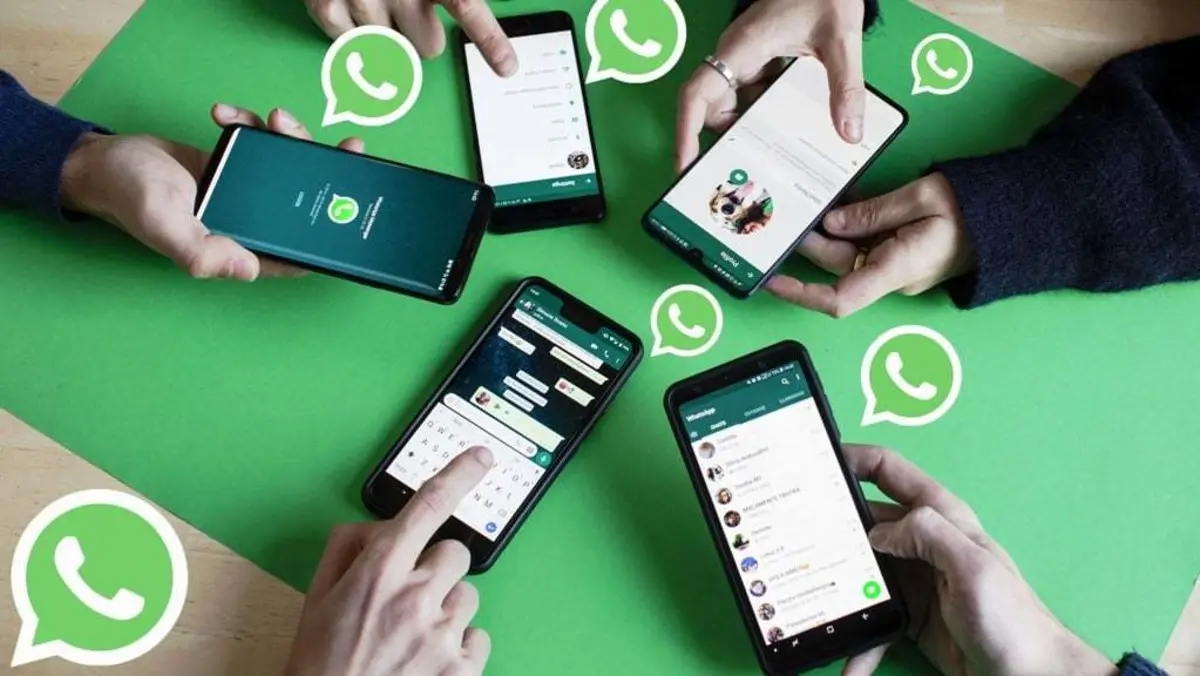
في سياق آخر كشف تطبيق واتساب منتصف العام الجاري عبر بوست نشره مارك زوكربيرج أن مستخدمي واتساب المملوك لشركة ميتا أصبح يتيح للمستخدمين اعتباراً من اليوم استخدام نفس الحساب على أربعة هواتف مختلفة.
ووفّرت الشركة في وقت سابق امكانية توسيع ميزة الأجهزة المتعددة الخاصة بها ، والتي سمحت للمستخدمين بالوصول إلى حساب واتسآب الخاص بهم من أجهزة الكمبيوتر اللوحية والمتصفحات وأجهزة الكمبيوتر الإضافية التي تعمل بنظام أندرويد جنبًا إلى جنب مع هاتف أساسي واحد.
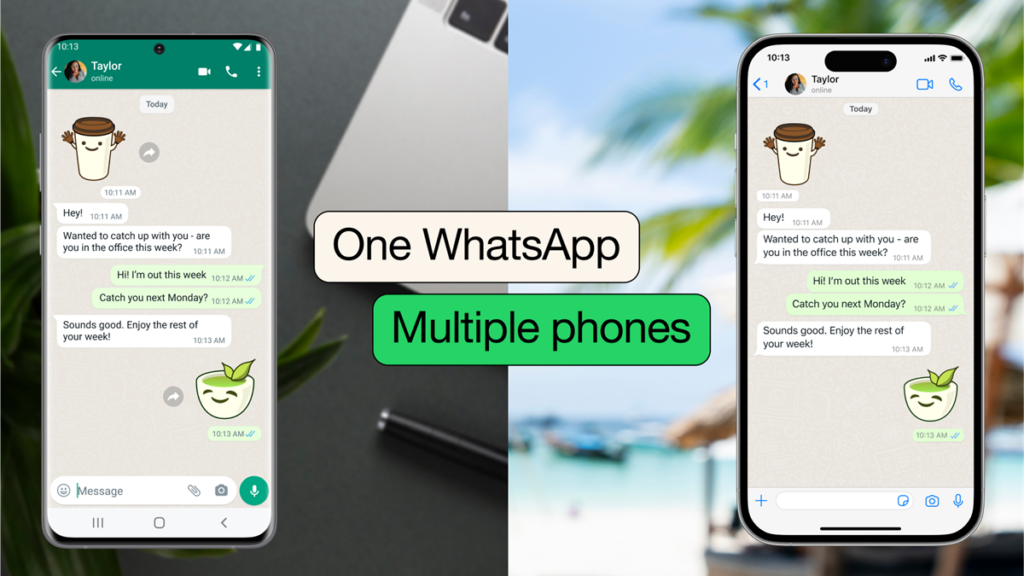
استخدام حساب WHATSAPP على 4 أجهزة مختلفة
ذكرت المدونة الرسمية لتطبيق واتساب أنه يمكنك استخدام واتساب على ما يصل إلى أربعة أجهزة مرتبطة في وقت واحد دون الحاجة إلى إبقاء هاتفك الرئيسي متصلاً بالإنترنت.
ستحتاج إلى تسجيل الدخول إلى هاتفك الرئيسي كل 14 يومًا لإبقاء الأجهزة المرتبطة متصلة بحسابك على واتساب.
اعدادت ضرورية في أندرويد ستساعدك على تأمين هاتفك الذكي تعرف عليها من هنا
ربط الجهاز
افتح واتساب للويب أو للكمبيوتر على الجهاز الذي تريد ربطه سترى رمزًا مربعًا يجب عليك مسحه باستخدام هاتفك الرئيسي.
بالنسبة لأجهزة Android:
- قم بفتح واتساب على هاتفك الرئيسي
- اضغط على خيارات إضافية> الأجهزة المرتبطة > ربط جهاز.
- قم بإلغاء قفل هاتفك الرئيسي:
- إذا كان جهازك يحتوي على مصادقة مقاييس حيوية، فاتبع الإرشادات التي تظهر على الشاشة.
- وإذا لم تمكّن المصادقة باستخدام المعرّفات الحيوية، فستتم مطالبتك بإدخال رقم التعريف الشخصي الذي تستخدمه لإلغاء قفل هاتفك.
- ضع هاتفك الرئيسي مقابل شاشة الجهاز الذي تريد ربطه لمسح الرمز المربّع.
بالنسبة لأجهزة iPhone
- افتح واتساب على هاتفك. افتح واتساب وانتقل إلى الإعدادات> الأجهزة المرتبطة.
- انقر على ربط جهاز.
- إلغاء قفل هاتف iPhone إذا كنت تستخدم iOS 14 أو الإصدارات الأقدم:
- استخدم خاصية Touch ID أو Face ID لإلغاء القفل.
- وإذا لم تمكّن المصادقة باستخدام المعرّفات الحيوية، فستتم مطالبتك بإدخال رقم التعريف الشخصي الذي تستخدمه لإلغاء قفل هاتفك.
- ضع هاتف iPhone مقابل شاشة الجهاز الذي تريد ربطه لمسح الرمز المربّع.







ترك الرد